Ký số VNPT SmartCA
Creation Date: May 01, 2024
Created By: VNPT eContract's team
Tính năng cho phép người dùng ký các chứng từ một cách dễ dàng và an toàn bằng chữ ký số của VNPT SmartCA. VNPT SmartCA là dịch vụ ký số từ xa tuân theo tiêu chuẩn Châu Âu và cung cấp chữ ký số có giá trị pháp lý. Điều này đảm bảo tính toàn vẹn và uy tín của các chứng từ trong quá trình ký kết trực tuyến, đồng thời tăng cường sự tin cậy, tính pháp lý và an toàn cho các giao dịch điện tử.
Ký số bằng tài khoản VNPT SmartCA cá nhân:
Ký số xác thực qua ứng dụng VNPT SmartCA
Người dùng chỉ cần thêm mới CCCD/HC/MST đã đăng ký tài khoản VNPT SmartCA trên VNPT eContract. Mỗi lần ký số mở ứng dụng VNPT SmartCA đã cài đặt trên thiết bị di động để xác thực các giao dịch điện tửKý số bằng tài khoản VNPT SmartCA doanh nghiệp: Để sử dụng tính năng ký số dành cho tài khoản VNPT SmartCA loại doanh nghiệp, người dùng phải thực hiện bật tính năng sử dụng xác thực OTP trong từng CTS loại doanh nghiệp (Xem chi tiết hướng dẫn Bật tính năng sử dụng xác thực OTP). Có 2 hình thức ký số bằng tài khoản VNPT SmartCA doanh nghiệp
Ký số bằng tài khoản doanh nghiệp sử dụng mã OTP từ bên thứ ba để xác thực
Người dùng cần thêm mới CCCD/HC/MST và mật khẩu tài khoản VNPT SmartCA trên VNPT eContract. Mỗi lần ký số, lấy mã OTP xác thực từ phần mềm xác thực của nhà cung cấp phần mềm bên thứ ba như: Microsoft authenticator, Google authenticator,...Ký số bằng tài khoản doanh nghiệp sử dụng hình thức TOTP (Time-Based One-Time Password)
Người dùng cần nhập CCCD/HC/MST, mật khẩu và khóa bí mật tài khoản VNPT SmartCA trên VNPT eContract. Hệ thống sẽ tự động xác thực mỗi khi ký số mà không cần nhập mã OTP từ nhà cung cấp bên thứ ba hoặc xác thực qua ứng dụng VNPT SmartCA.
Kiểm tra thông tin trước khi ký số chứng từ
Kiểm tra và đăng ký tài khoản VNPT SmartCA: Chi tiết xem trong phần hướng dẫn Đăng nhập VNPT SmartCA.
Kiểm tra và chọn phương pháp ký số “VNPT SmartCA” Truy cập màn hình Quản lý tài khoản, thực hiện cập nhật thông tin, chọn phương pháp ký "VNPT SmartCA" và lưu lại thông tin cập nhật.
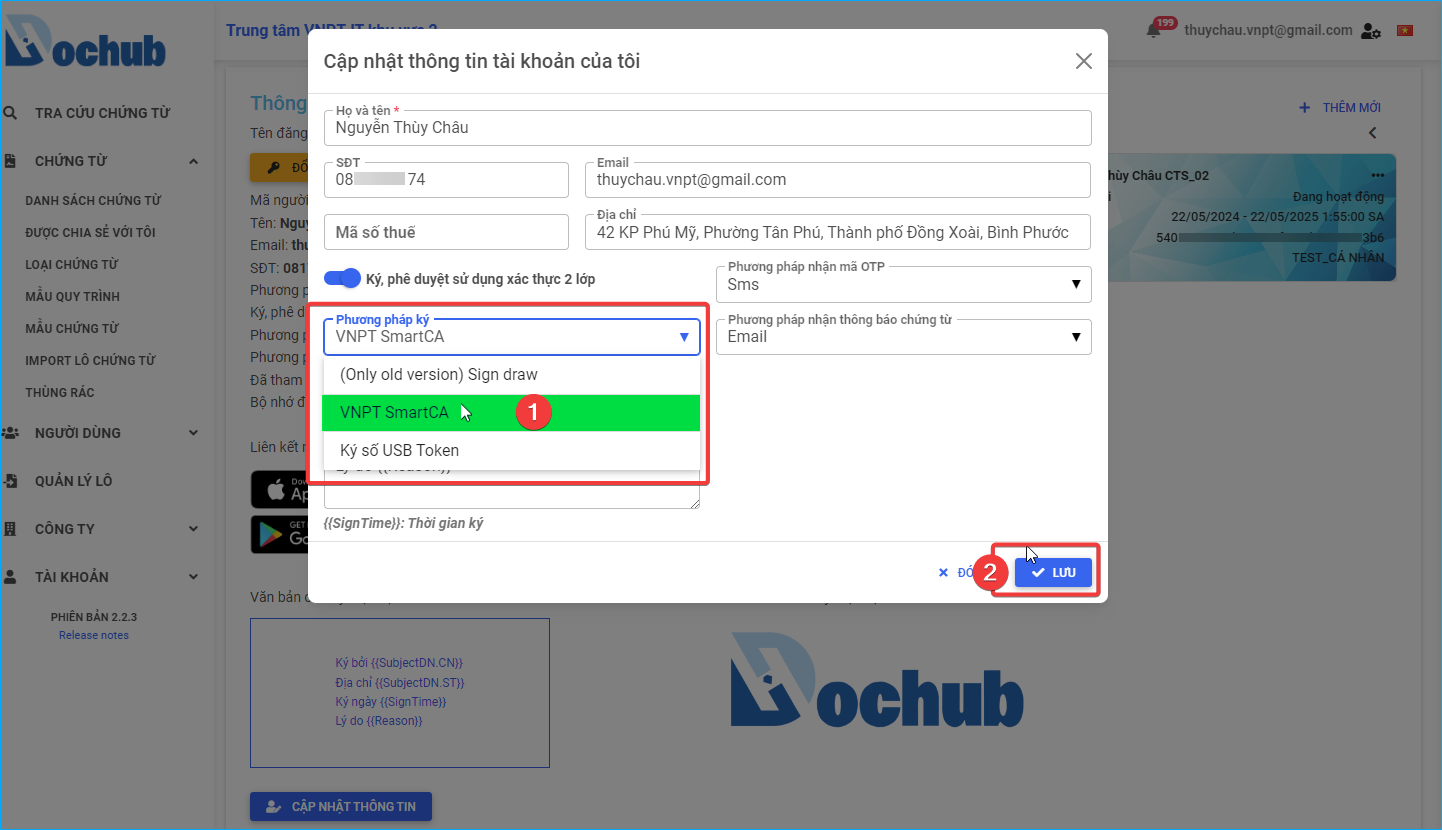
Đổi chứng thư số (Đổi CTS)
Chỉ áp dụng cho trường hợp người dùng có nhiều CTS VNPT SmartCA. Để đảm bảo khi ký số chứng từ người dùng chọn đúng CTS cần ký chứng từ.
Các bước thực hiện:
- Bước 1: Tại màn hình xử lý ký số chứng từ, nhấn chọn "Đổi CTS"
- Bước 2: Danh sách các CTS VNPT SmartCA xuất hiện, người dùng thực hiện chọn CTS cần đổi để ký số chứng từ
- Bước 3: Nhấn "Xác nhận" để đổi CTS
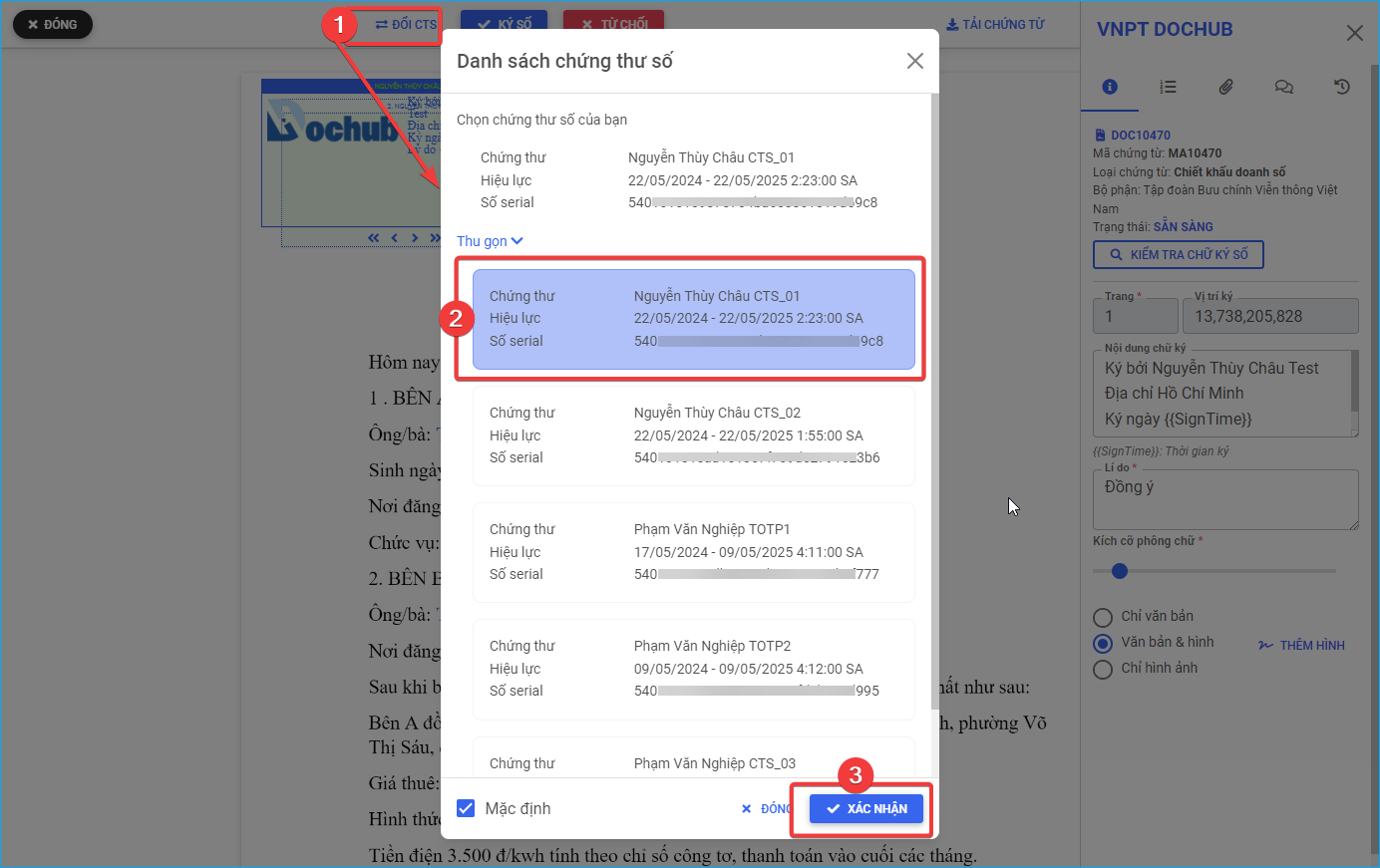
Ký số bằng tài khoản VNPT SmartCA cá nhân (ký bằng app VNPT SmartCA)
Truy cập vào https://smartca.vnpt.vn/, chọn phiên bản tải về phù hợp với thiết bị di động:
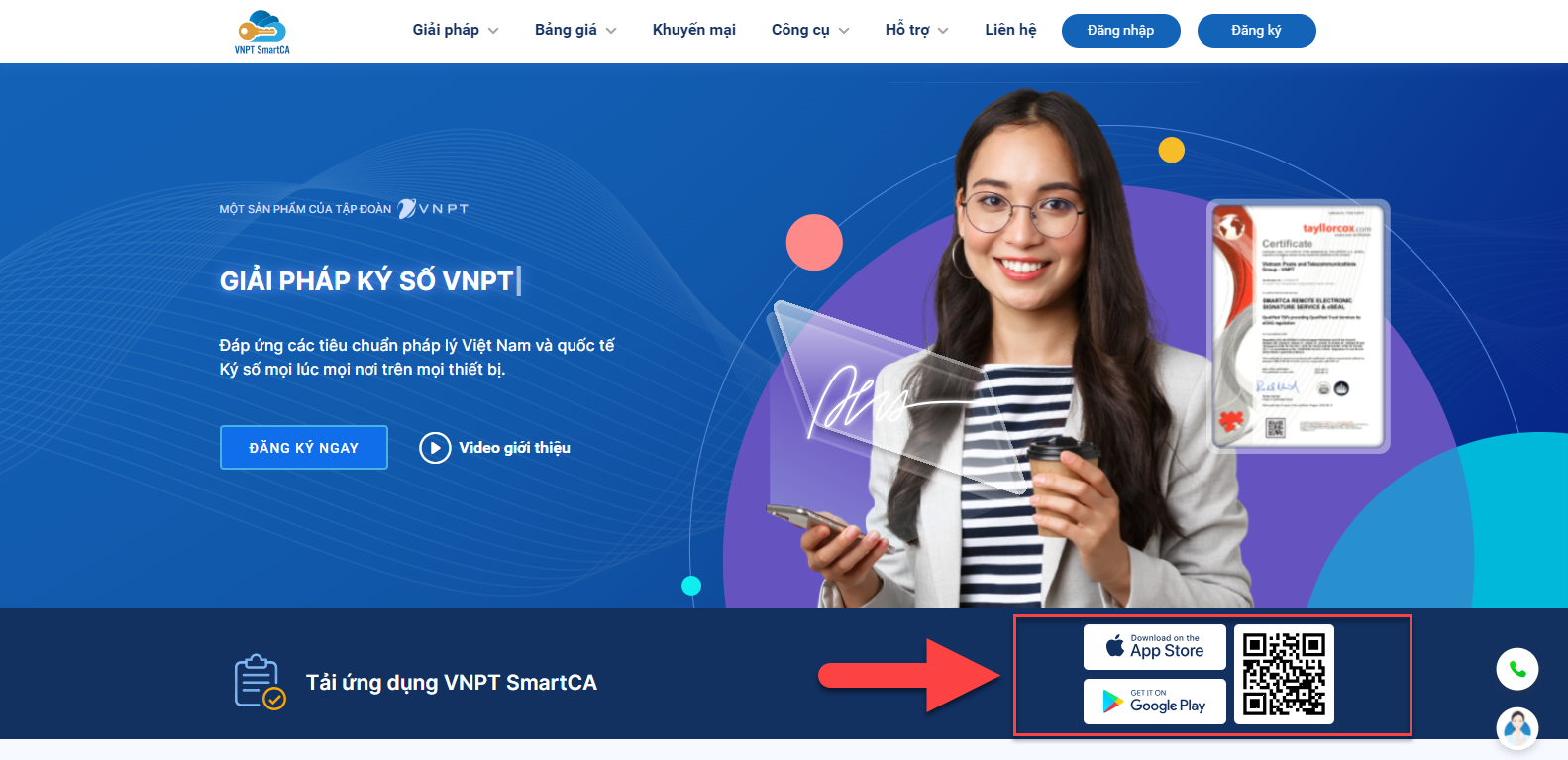
1. Ký số một chứng từ
- Bước 1: Chọn một chứng từ cần ký số và nhấn "Ký số" để mở màn hình ký số chứng từ
- Bước 2: Thực hiện kiểm tra nội dung và thông tin chứng từ, cập nhật hiển thị "Nội dung chữ ký", "Lý do", "Kích cỡ phông chữ", "Hình thức hiển thị hình hoặc văn bản chữ ký" (nếu có)
- Bước 3: Nhấn "Ký số" để mở cửa sổ xác nhận ký số chứng từ
- Bước 4: Kiểm tra thông tin CTS và nhấn "Xác nhận"
- Bước 5: Mở ứng dụng VNPT SmartCA trên thiết bị di động và thực hiện xác nhận ký số chứng từ
2. Ký số hàng loạt chứng từ
- Bước 1: Chọn danh sách chứng từ cần ký số và nhấn "Ký số" để mở màn hình ký số hàng loạt chứng từ
- Bước 2: Thực hiện kiểm tra nội dung và thông tin các chứng từ, cập nhật hiển thị "Nội dung chữ ký", "Lý do", "Kích cỡ phông chữ", "Hình thức hiển thị hình hoặc văn bản chữ ký" (nếu có)
- Bước 3: Nhấn "Ký số" để mở cửa sổ xác nhận ký số chứng từ
- Bước 4: Kiểm tra thông tin CTS và nhấn "Xác nhận"
- Bước 5: Mở ứng dụng VNPT SmartCA trên thiết bị di động và thực hiện xác nhận ký số hàng loạt chứng từ
Ký số bằng tài khoản VNPT SmartCA doanh nghiệp (nhập OTP)
Người dùng thực hiện tải xuống ứng dụng xác thực dựa trên phần mềm của các nhà cung cấp bên thứ ba thông qua đường dẫn ở dưới hoặc sử dụng ứng dụng khác tương tự:
- Ứng dụng xác thực của Google: "Google authenticator"
- Ứng dụng xác thực của Microsoft : "Microsoft authenticator"
1. Ký số một chứng từ
- Bước 1: Chọn một chứng từ cần ký số và nhấn "Ký số" để mở màn hình ký số chứng từ
- Bước 2: Thực hiện kiểm tra nội dung và thông tin chứng từ, cập nhật hiển thị "Nội dung chữ ký", "Lý do", "Kích cỡ phông chữ", "Hình thức hiển thị hình hoặc văn bản chữ ký" (nếu có)
- Bước 3: Nhấn "Ký số" để mở cửa sổ xác nhận ký số chứng từ
- Bước 4: Kiểm tra thông tin CTS và mở ứng dụng xác thực bên thứ ba để lấy mã OTP
- Bước 5: Nhập mã OTP và nhấn "Xác nhận" để hoàn tất ký số chứng từ
2. Ký số hàng loạt chứng từ
- Bước 1: Chọn danh sách chứng từ cần ký số và nhấn "Ký số" để mở màn hình ký số hàng loạt chứng từ
- Bước 2: Thực hiện kiểm tra nội dung và thông tin các chứng từ, cập nhật hiển thị "Nội dung chữ ký", "Lý do", "Kích cỡ phông chữ", "Hình thức hiển thị hình hoặc văn bản chữ ký" (nếu có)
- Bước 3: Nhấn "Ký số" để mở cửa sổ xác nhận ký số chứng từ
- Bước 4: Kiểm tra thông tin CTS và mở ứng dụng xác thực bên thứ ba để lấy mã OTP
- Bước 5: Nhập mã OTP và nhấn "Xác nhận" để hoàn tất ký số hàng loạt chứng từ
Ký số bằng tài khoản VNPT SmartCA doanh nghiệp (TOTP)
1. Ký số một chứng từ
- Bước 1: Chọn một chứng từ cần ký số và nhấn "Ký số" để mở màn hình ký số chứng từ
- Bước 2: Thực hiện kiểm tra nội dung và thông tin chứng từ, cập nhật hiển thị "Nội dung chữ ký", "Lý do", "Kích cỡ phông chữ", "Hình thức hiển thị hình hoặc văn bản chữ ký" (nếu có)
- Bước 3: Nhấn "Ký số" để mở cửa sổ xác nhận ký số chứng từ
- Bước 4: Kiểm tra thông tin CTS và nhấn "Xác nhận" để hoàn tất ký số chứng từ
2. Ký số hàng loạt chứng từ
- Bước 1: Chọn danh sách chứng từ cần ký số và nhấn "Ký số" để mở màn hình ký số hàng loạt chứng từ
- Bước 2: Thực hiện kiểm tra nội dung và thông tin các chứng từ, cập nhật hiển thị "Nội dung chữ ký", "Lý do", "Kích cỡ phông chữ", "Hình thức hiển thị hình hoặc văn bản chữ ký" (nếu có)
- Bước 3: Nhấn "Ký số" để mở cửa sổ xác nhận ký số chứng từ
- Bước 4: Kiểm tra thông tin CTS và nhấn "Xác nhận" để hoàn tất ký số hàng loạt chứng từ
Từ chối ký số chứng từ
1. Từ chối ký số một chứng từ
- Bước 1: Chọn một chứng từ cần từ chối và nhấn "Ký số" để mở màn hình xử lý chứng từ
- Bước 2: Nhấn "Từ chối" để mở cửa sổ xác nhận từ chối chứng từ
- Bước 3: Nhập lý do từ chối và nhập mã OTP được gửi thông qua phương thức nhận mã OTP mà người dùng cài đặt qua email hoặc SMS
- Bước 4: Nhấn "Xác nhận" và hoàn tất từ chối một chứng từ
2. Từ chối ký số hàng loạt chứng từ
- Bước 1: Chọn danh sách các chứng từ cần từ chối và nhấn "Ký số" để mở màn hình xử lý chứng từ
- Bước 2: Nhấn "Từ chối" để mở cửa sổ xác nhận từ chối chứng từ
- Bước 3: Nhập lý do từ chối và nhập mã OTP được gửi thông qua phương thức nhận mã OTP mà người dùng cài đặt qua email hoặc SMS
- Bước 4: Nhấn "Xác nhận" và hoàn tất từ chối hàng loạt chứng từ